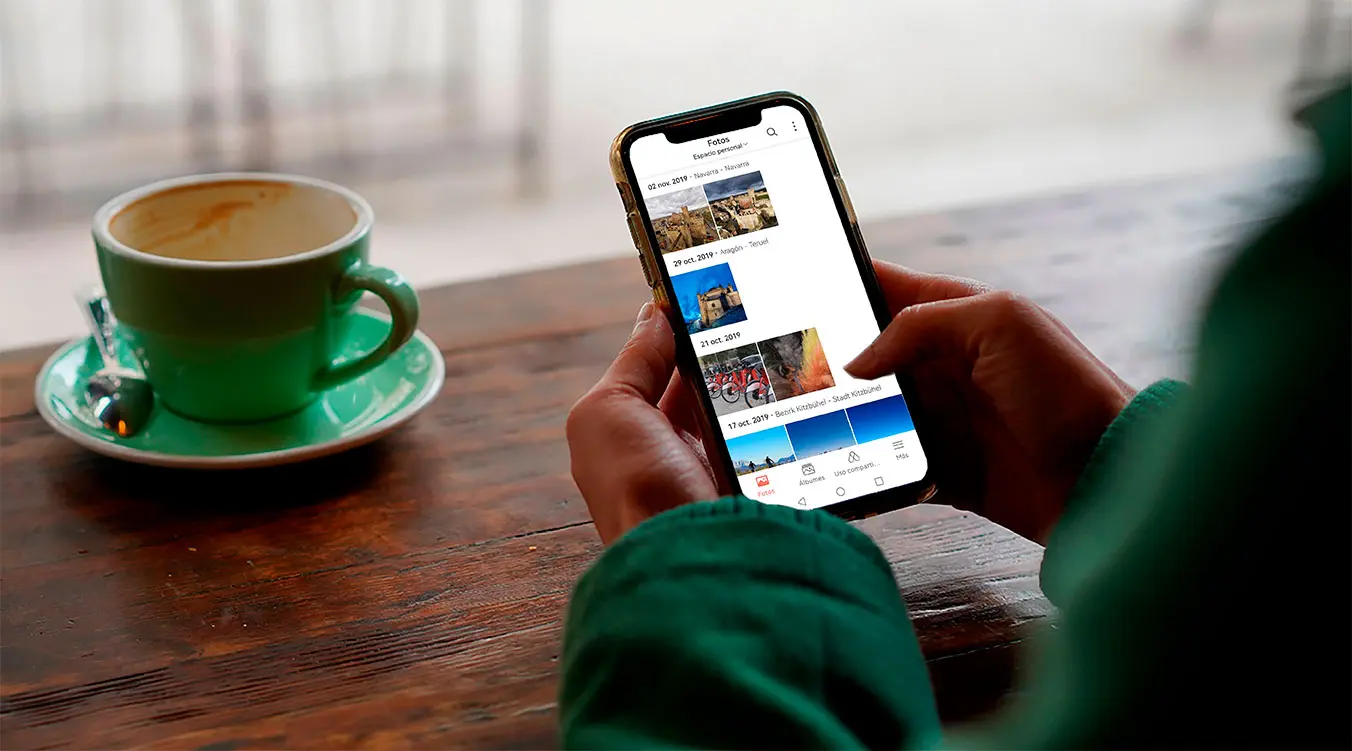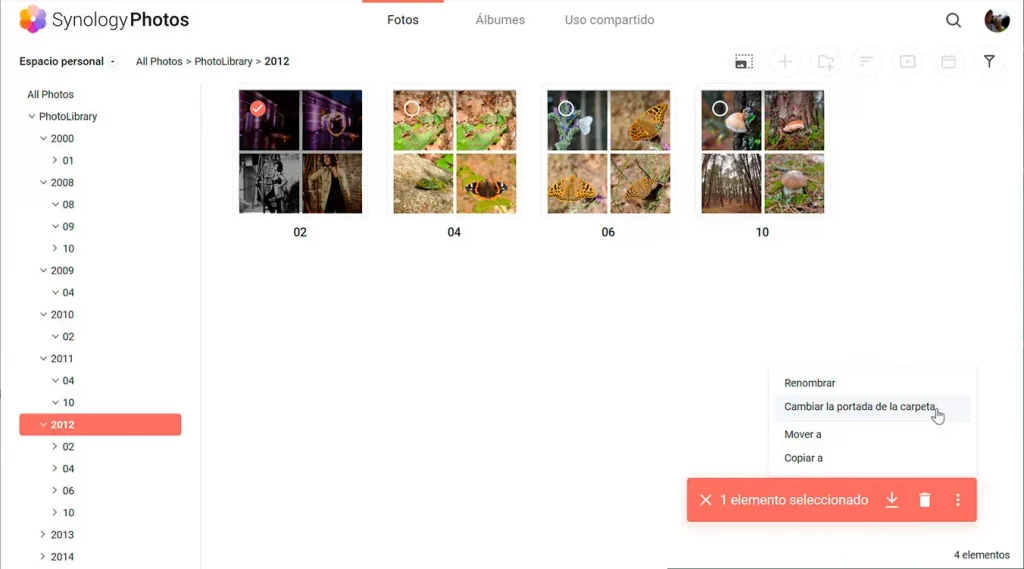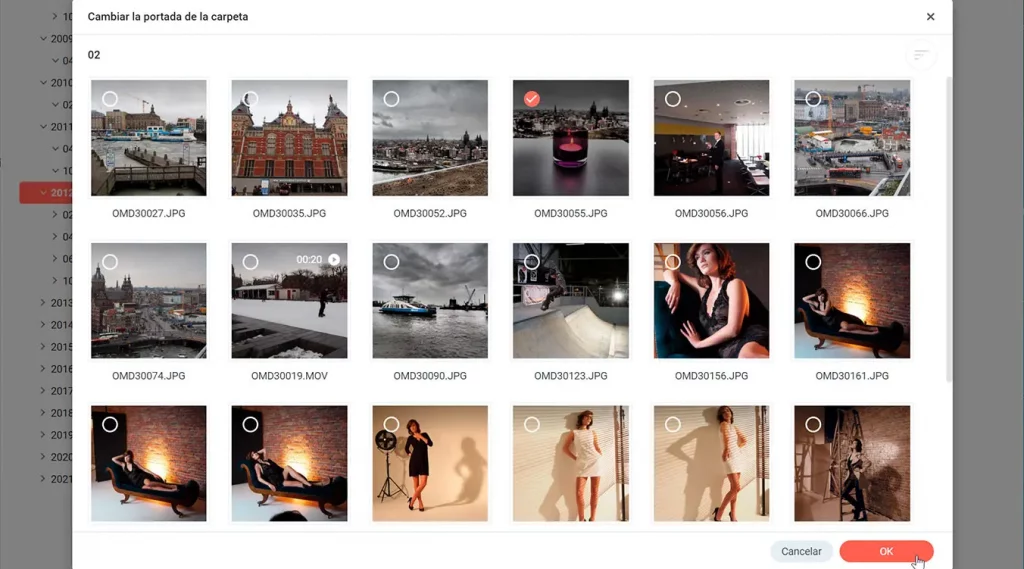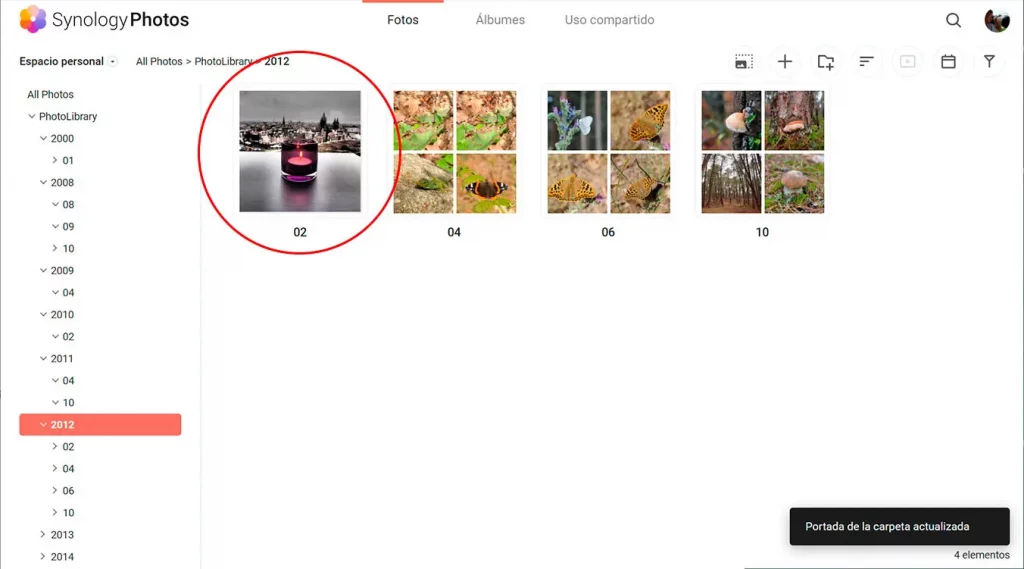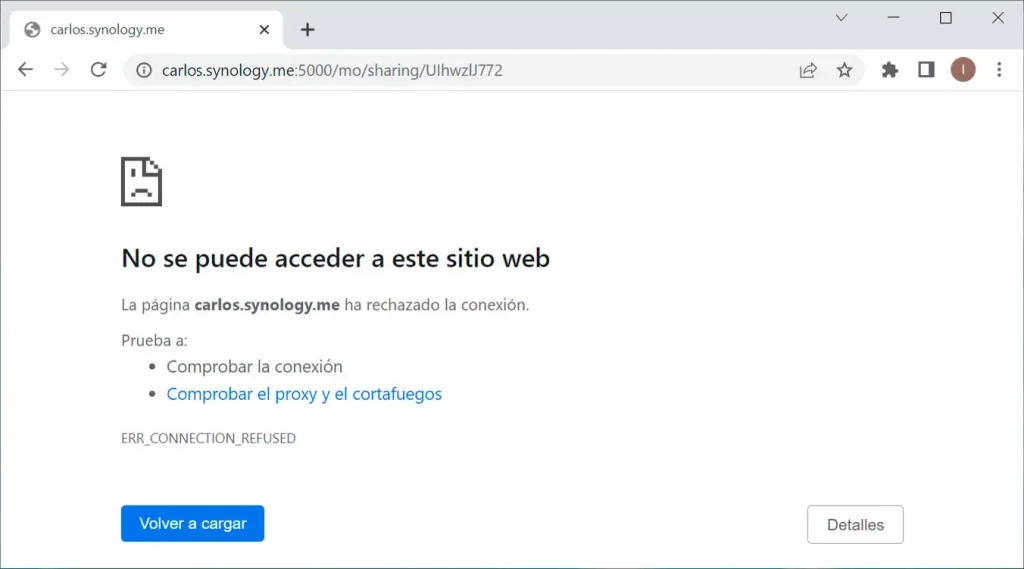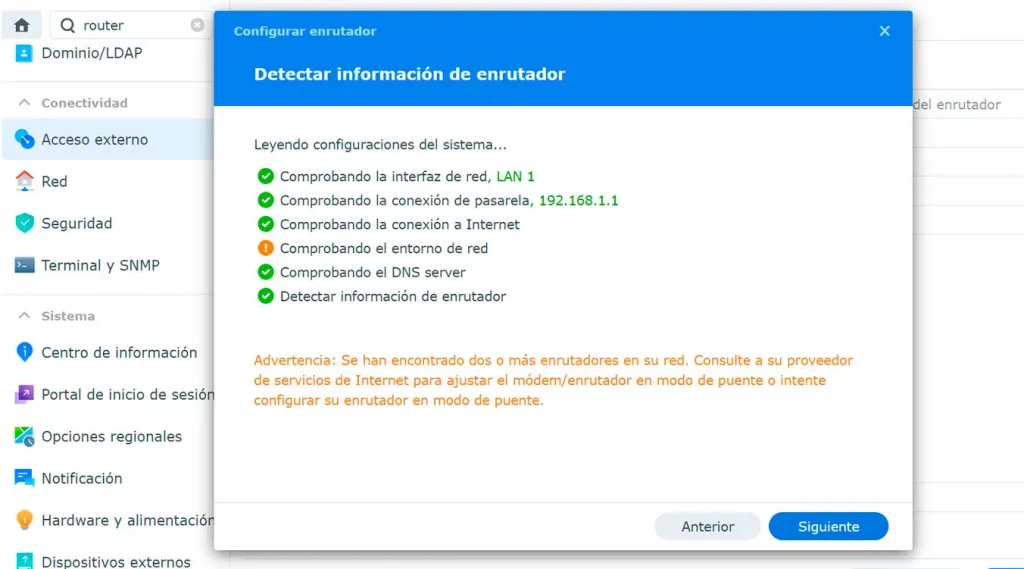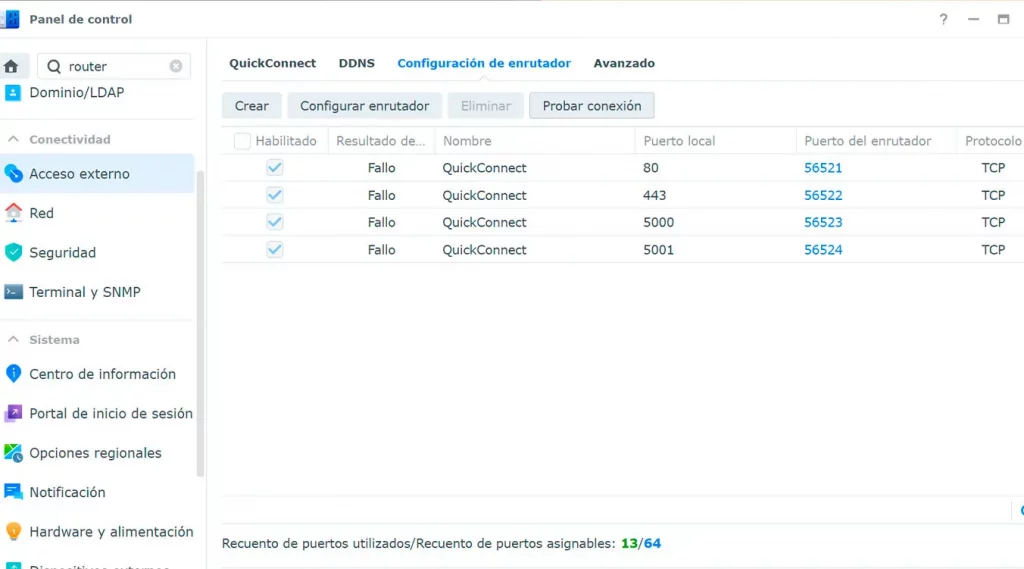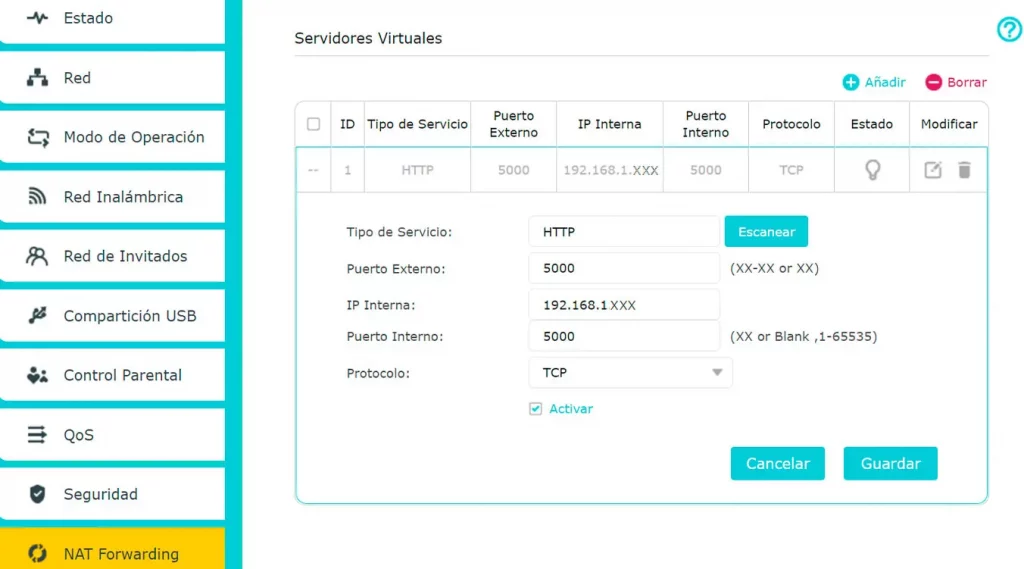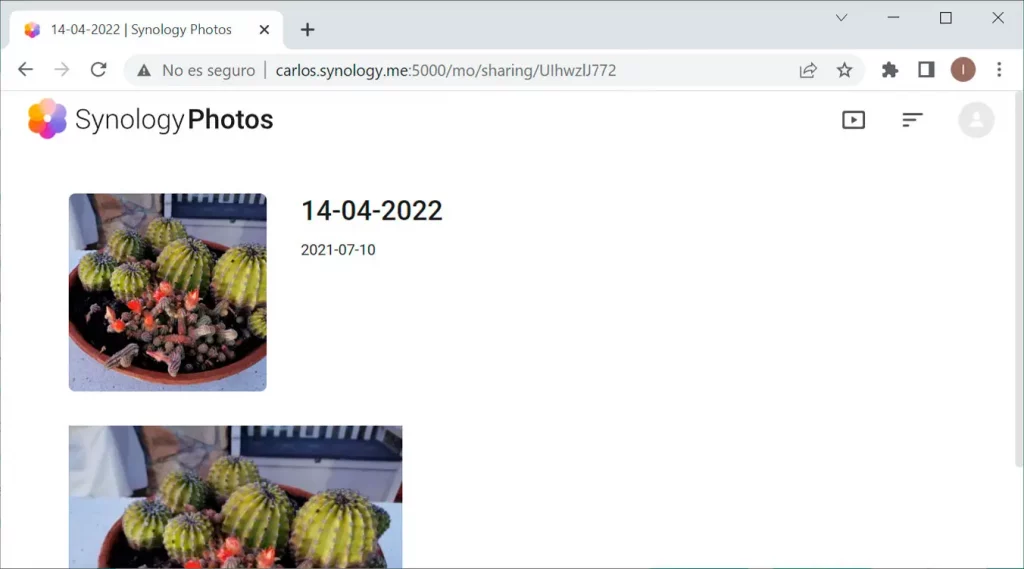La utilización de un NAS Synology con la aplicación Synology Photos garantiza la propiedad y el control total de los datos. Todo ello con una única inversión inicial en la compra del NAS
Los propietarios de un NAS Synology podrán crear gratis su propia nube en propiedad gracias a la potente aplicación Synology Photos. Se trata de un gestor de imágenes y video, en constante evolución, que permite controlar de forma eficiente todos nuestros álbumes con la mayor comodidad y seguridad. Está pensado tanto para fotógrafos profesionales como amateur, con herramientas automatizadas que ayudan a agrupar, filtrar, organizar y compartir los contenidos. Todo ello desde cualquier ordenador, o desde un teléfono o tableta Android o iOS.
Desde el 2020 Synology venía utilizando dos soluciones de fotografía diferentes para cada tipo de usuario. El primero que se introdujo fue Photo Station, más enfocado a usuarios profesionales, fotógrafos que acostumbraban a crear y compartir carpetas para diferentes proyectos. Esta es una de las razones por las que la aplicación estaba más pensada como un método de gestión basado en carpetas, que proporcionaba metadatos de forma detallada y ofrecía un elevado grado de personalización. La otra opción disponible era Moments, pensando para los usuarios domésticos y amantes a la fotografía que deseaban hacer fotos de forma casual. Contaba con una aplicación para móviles que permitía un uso simplificado y la presentación de fotografías, todo ello apoyado por funcionalidades IA y un modo de línea temporal.
Synology Photos supone la fusión de ambas plataformas, con el objetivo de facilitar al máximo la gestión de la colección de fotos en una misma solución. Esta se ha optimizado para ofrecer ya no solo mayor rapidez, sino también una mayor funcionalidad. Se trata de una aplicación que ofrece una gestión intuitiva en la creación de álbumes inteligentes, permitiendo la creación de álbumes personales o álbumes compartidos. Todo ello con la finalidad del máximo aprovechamiento tanto en las actividades más profesionales, como en la compartición de archivos con amigos, familiares o clientes.
¿Por qué usar un NAS?
Y, ¿por qué utilizar un NAS con la de soluciones gratuitas que hay disponibles en el mercado? ¿Por qué no usar OneDrive, Dropbox, iCloud o incluso Google Fotos? La respuesta es bien sencilla. La utilización de un NAS con esta solución fotográfica garantiza la propiedad y el control total de los datos. No hay que olvidar que, al utilizar una nube pública, lo que en realidad estamos haciendo es alquilar un espacio de almacenamiento que, probablemente, tenga un coste más elevado a largo plazo; y que por supuesto no está bajo nuestro control.
Un ejemplo de esto puede ser Google Fotos. Hace cerca de tres años Google anunció que cambiaría el almacenamiento ilimitado que ofrecía por 15 GB por usuario. Ahora, recientemente, Google ha vuelto a anunciar de nuevo el plan ilimitado para el almacenamiento de fotos y videos que estará disponible el 26 de abril de 2022, pero vinculado a un contrato de servicio de la operadora americana T-Mobile, que no está disponible en España.
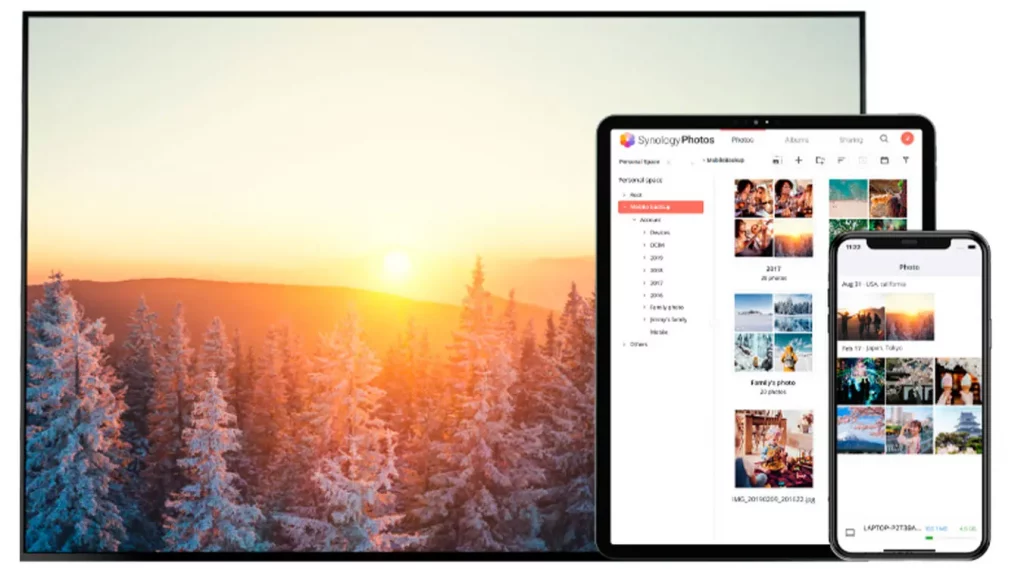
Con un coste único es posible disponer de una nube propia y asegurar la protección de todos los datos; y todo ello sin que cambien los planes o condiciones del proveedor de servicios de turno. Cuando hablamos de un coste único quiere decir que lo que pagamos es el NAS, los discos duros destinados al almacenamiento y la electricidad que pueda llegar a consumir el servidor; que es bastante reducida, ya que el NAS además cuenta con sistemas para minimizar el consumo cuando no se está utilizando. Ni que decir tiene que un NAS ofrece muchos otros servicios que pueden resultar de gran utilidad: servidor de streaming para música y vídeo, copias de seguridad, gestión de cámaras de seguridad y domótica, ofimática y un largo etcétera.
Trabajando con Synology Photos
Synology Photos es lo suficientemente potente como para que se le puede dar un uso tanto profesional como particular. Es ideal para amigos, familia, proyectos de colaboración a gran escala e incluso para los autónomos que trabajan con clientes. Poco a poco, con las sugerencias de los usuarios, el programa se va actualizando incorporando nuevas funciones.
Entre sus funciones principales cabe destacar:
- Sistema de gestión de fotos inteligente y flexible.
- Numerosas opciones para compartir fotografías (con contraseña y fecha de caducidad).
- Agrupación de fotos automática mediante reconocimiento facial y otras categorizaciones.
- Compatibilidad con iOS y Android para permitir la gestión desde teléfonos y tabletas.

Reconocimiento facial
El equipo que utilizamos para las pruebas es un Synology DS920+ equipado con dos discos duros WD Red Plus NAS 3.5″ de 4 TB de capacidad y configurados en modo espejo; para asegurar que toda la información queda a buen recaudo en el caso de que uno de los discos falle. La razón de utilizar discos WD RED, aunque son un poco más caros, es porque han sido diseñados pensando para su uso en un NAS; ofreciendo un rendimiento y una seguridad mayor.
El modelo Synology 920+ además es compatible con el modo de reconocimiento facial, que permite la agrupación de fotos automática mediante la detección de caras, así como otras categorizaciones. Además, permite a los usuarios nombrar, ocultar o fusionar caras detectadas en el álbum Gente.
Es importante tener claro, si se desea adquirir un NAS de Synology para las gestión de fotografías con Synology Photos, que no todos los modelos son compatibles con el reconocimiento facial. Para garantizar el rendimiento del sistema, este modo solo es compatible con determinados modelos; por lo que en el caso de adquirir un NAS conviene consultar la lista completa de los equipos habilitados para ello.
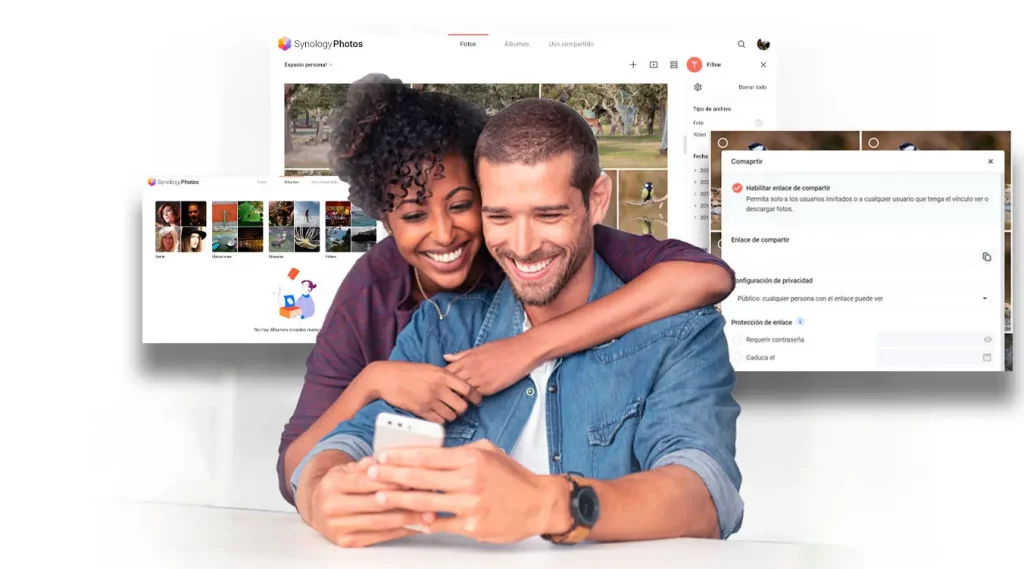
Compartir fotografías y vídeos
Una de las opciones más interesantes que ofrece Synology Photos es la posibilidad de compartir, de forma segura, los recuerdos con la familia y amigos; y en un entorno más profesional, compartir materiales con colaboradores o clientes. Esto es posible compartiendo un enlace único para una determinada fotografía o un vídeo, una selección de ellos, o incluso para un álbum completo. Desde la misma app se puede compartir cualquier fotografía con gran facilidad. Basta con seleccionar una de ellas o varias y pulsar sobre el icono compartir en la parte superior de la pantalla. Ahora podremos compartir el enlace o enviarlo a través de cualquiera de las aplicaciones disponibles en el teléfono; como por ejemplo WhatsApp, Telegram, Correo, Duo, o Skype, entre otras muchas más.
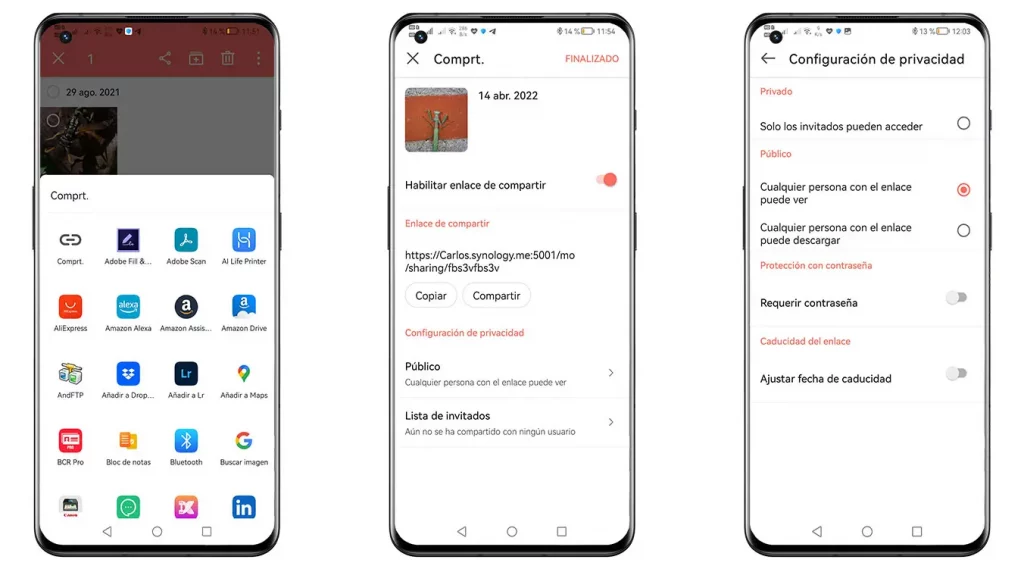
Si elegimos simplemente compartir, aparecerá una pantalla desde la que se puede habilitar un enlace para compartir la fotografía o video desde el mismo NAS. El enlace se genera automáticamente y ofrece dos opciones: Copiarlo, para enviarlo manualmente o Compartir, en cuyo caso se ofrecerá un listado con las aplicaciones instaladas desde las que poder interactuar.
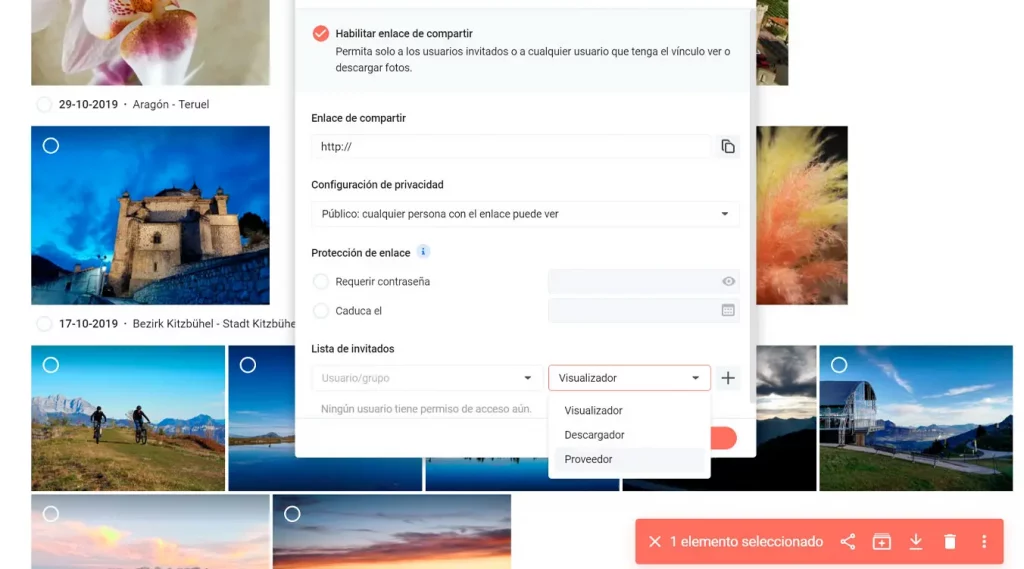
Compartir sí, pero con seguridad
En la misma pantalla de compartir enlace hay un apartado especialmente importante: Configuración de privacidad. Desde este se pueden configurar dos opciones. La primera de ellas permite decidir si se va a compartir de forma Pública o Privada. Si se comparte de forma pública cualquier que disponga del enlace tendrá acceso, pero si se comparte como privada sólo podrán acceder los invitados.
Para aumentar la seguridad, al elegir la opción de compartir de forma pública existe la posibilidad de condicionar el acceso al material; así solo los destinatarios deseados podrán ver los archivos y álbumes. Esto se realiza por medio de una contraseña y/o una fecha de caducidad del material compartido, que limita en el tiempo la validez del enlace. Se trata de una opción muy útil cuando queremos compartir durante un determinado periodo de tiempo las fotografías.
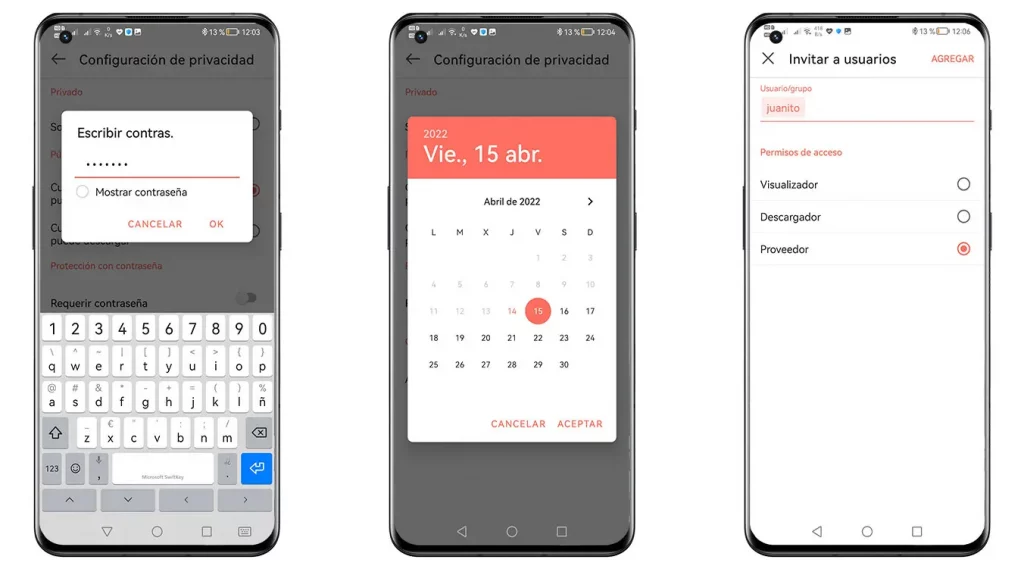
Compartir en modo privado
El NAS permite crear usuarios asignándoles una clave y limitando su acceso de la forma que se estime conveniente. Así, se puede limitar el acceso a determinadas aplicaciones, asignar un límite de velocidad (tanto de subida como bajada), y una cuota que capacidad de almacenamiento que se puede asignar tanto en MB, GB o TB, en función de la capacidad del sistema. El administrador puede configurar, atendiendo a sus necesidades, los derechos de acceso y edición a nivel de carpeta en un espacio compartido. Esta opción es la más adecuada para los proyectos de colaboración a gran escala o para los autónomos que trabajan con clientes.
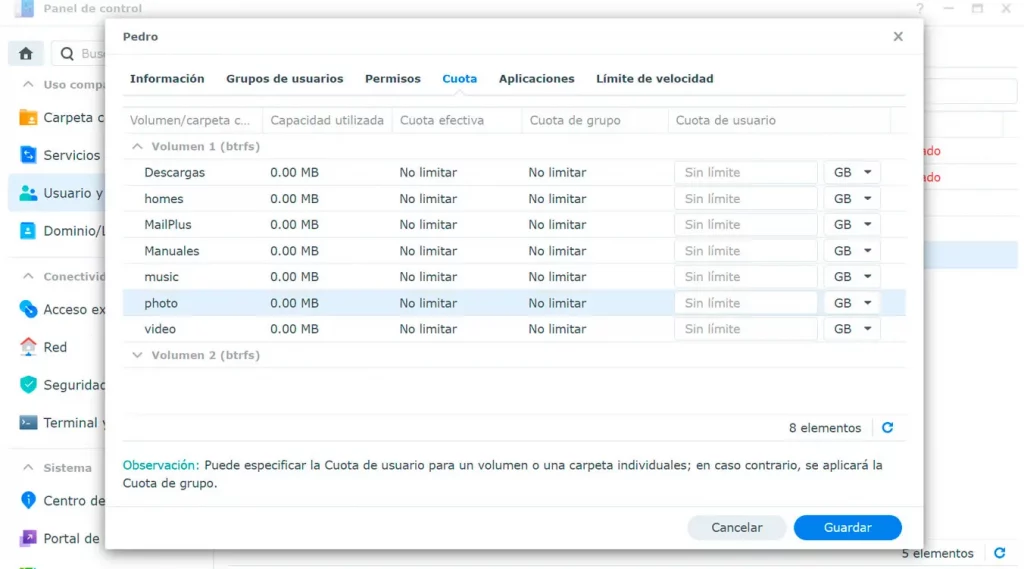
Ahora ya es posible, desde la lista de invitados, agregar usuarios o grupos que hayamos dado de alta en el NAS y alternar el tipo de acceso en función de los parámetros: visualizador (solo ver, aunque permite descargar desde el navegador); descargador (aparece una pestaña para descargar las fotos o compartirlas con otros); o proveedor (es posible añadir contenidos). En cualquier momento se puede detener la compartición de recursos. Esta es la opción más profesional y segura para utilizar con clientes y colaboradores, ya que el acceso se obtiene por medio de usuario y clave.
Todo bajo control
De forma predefinida se visualiza una vista de línea temporal de las fotos, tanto en el espacio compartido como el personal. Aunque también es posible cambiar a la vista de carpetas, más en línea con las carpetas de los sistemas operativos. En ambos casis los contenidos están organizados tanto por meses como por años; aunque sólo en la opción de carpetas es posible Ordenar los contenidos en función de los parámetros: fecha, nombre tamaño, tipo de archivo. La opción de carpetas también permite cambiar el tamaño de las miniaturas (pequeña, normal y grande). Se trata de una forma más tradicional para navegar a través de las fotos, más útil para usuarios profesionales.
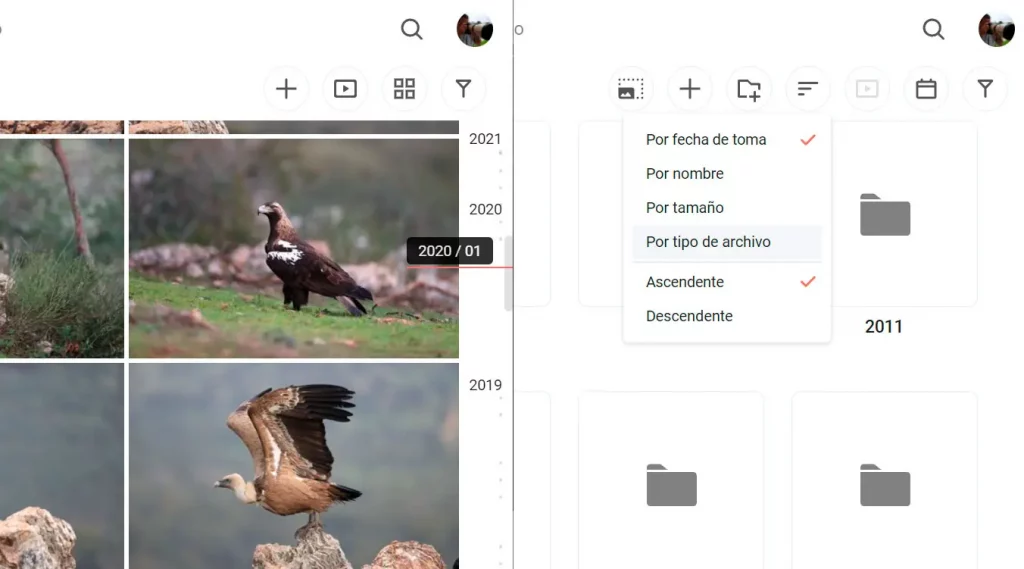
Las etiquetas y los álbumes
Sin lugar a dudas, la función etiquetas es una de las más interesantes de Synology Photos. Se pueden agregar prácticamente sin limitaciones a las fotografías y son fundamentales para organizarlas mejor en los álbumes. Agregarlas es muy sencillo, solo hay que seleccionar una imagen y hacer clic en el botón información: solo resta agregar todas las etiquetas que se deseen. Podemos ver cómo los álbumes que contienen diferentes etiquetas se crean automáticamente. Por ejemplo, al añadir una foto con la etiqueta «Paisajes» automáticamente se crea un álbum en etiquetas con ese nombre; en donde podremos encontrar todas las fotografías que se haya etiquetado de la misma forma.
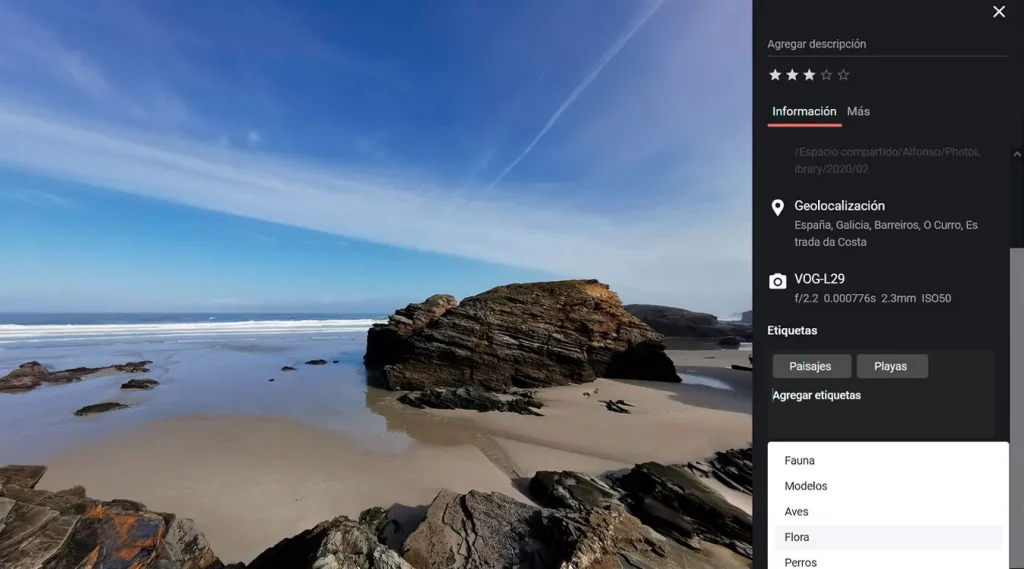
Desde la pestaña información también es posible acceder a otras funciones que permitirán una mejor clasificación del material gráfico. Por ejemplo, es posible agregar una descripción de la fotografía, valorarla de 1 a 5 estrellas, modificar la fecha en la que se tomó y, por supuesto, añadir etiquetas. Además, otra de las opciones más profesional se encuentra en la pestaña Más, desde la que se puede acceder a los metadatos de la fotografía. Aquí se encuentra toda la información de la imagen, como las coordenadas GPS, la fecha y la hora, el modelo de cámara, la configuración del obturador o el software utilizado para editar la foto, entre otras muchas más.
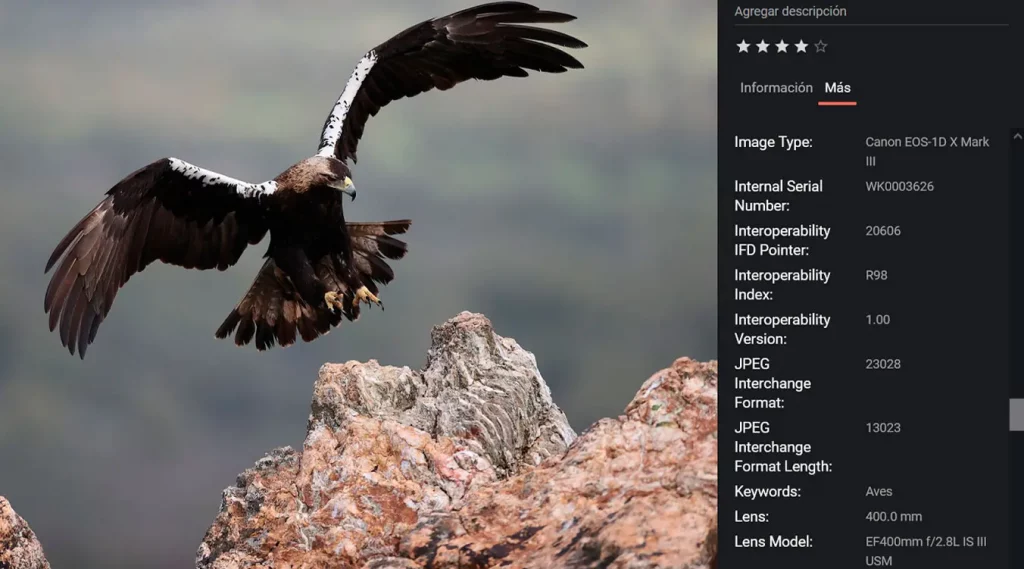
Otras formas de crear álbumes
También hay otras formas de crear y organizar los álbumes. Estos se pueden generar automáticamente y agrupar mediante reconocimiento facial, geolocalización, etiquetas, tipos de archivo o fecha de carga, por ejemplo. O también se pueden establecer condiciones personalizadas que permiten agrupar las fotografías y videos coincidentes; es lo que se llama álbumes condicionales.
Crear un álbum condicional es muy sencillo. Desde la pestaña álbumes hay que pulsar, en el lado derecho, el símbolo + y elegir la opción Establecer las condiciones para crear un álbum. Aparecerá una pantalla desde la que se pueden configurar diferentes opciones como: el nombre del álbum, si se desea crearlo en el espacio personal o en compartido, si queremos videos y/o fotos, elegir un margen de fechas en el que se han hecho las fotos o videos, la clasificación de las fotos o, por último y más interesante, las condiciones. Aquí es posible introducir palabras clave como nombres, geolocalizaciones o etiquetas.

Además, se pueden establecer otras configuraciones para crear álbumes con fines más profesionales. Por ejemplo, especificando el tipo de cámara con el que se hizo la fotografía, la óptica, la exposición, la apertura o la distancia de enfoque.
Los filtros son el mejor buscador
Cuando la colección de fotografías y videos va en aumento, la herramienta Filtrar es el mejor aliado. Los filtros inteligentes permiten encontrar con agilidad las fotos del más extenso de los álbumes y, además, gracias a estos también es posible crear álbumes inteligentes como hemos visto anteriormente.
Por ejemplo, si se desean localizar todas las fotos que se hicieron hace cinco años, solo hay que aplicar la opción Filtrar. Esta se encuentra en el icono del embudo que se encuentra en el margen superior derecho. Desde ahí se puede podemos seleccionar un sinfín de opciones como el tipo de archivo, foto y/o vídeo; la fecha de la toma, pudiendo especificar el año y el mes; la persona en la opción Gente, si se ha incluido a través del reconocimiento facial; la geolocalización, pudiendo elegir el país, la ciudad o la zona; y por últiimo la clasificación que le hayamos otorgado a las fotografías de 1 a 5 estrellas.
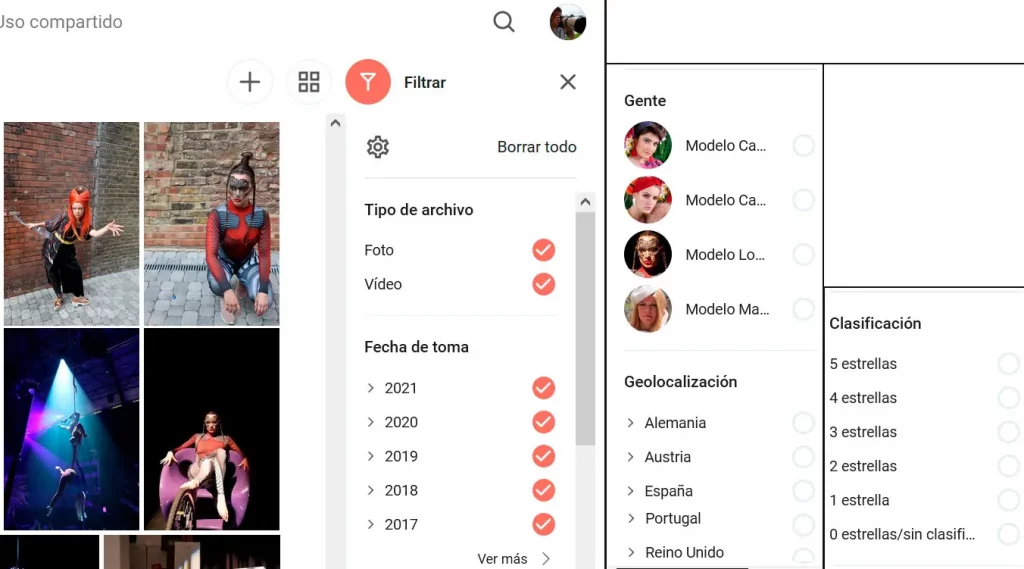
En cualquiera de los casos, según vayamos añadiendo filtros, desaparecerán las opciones sin coincidencias para agilizar el trabajo de localización. Por ejemplo, si elegimos filtrar por año 2022 y en ese año sólo hubo fotografías con menos de 3 estrellas: no aparecerá en el filtro la opción de marcar la opción de 4 o 5 estrellas (ya que ninguna foto tendrá esa valoración).
Y la copia de seguridad
Con el NAS de Synology con varios discos duros y configurado en modo RAID la seguridad de los datos está garantizada. En el caso de que uno de los discos falle el sistema nos advertirá y sólo habrá que sustituirlo, el sistema se encarga de restaurar la copia en el disco. Aun así, para tener una mayor garantía de que todas las fotos están protegidas al máximo; existe la posibilidad de hacer copias de seguridad automáticas. Estas se realizan en la opción ajustes, desde donde es posible activar la copia de seguridad automática, y en donde se ofrecen diferentes opciones. Una de ellas es con la aplicación gratuita Hyper Backup, aunque hay multitud de opciones que permiten hacer la copia de seguridad en otro soporte ajeno al NAS; como un disco duro externo o una nube de terceros.
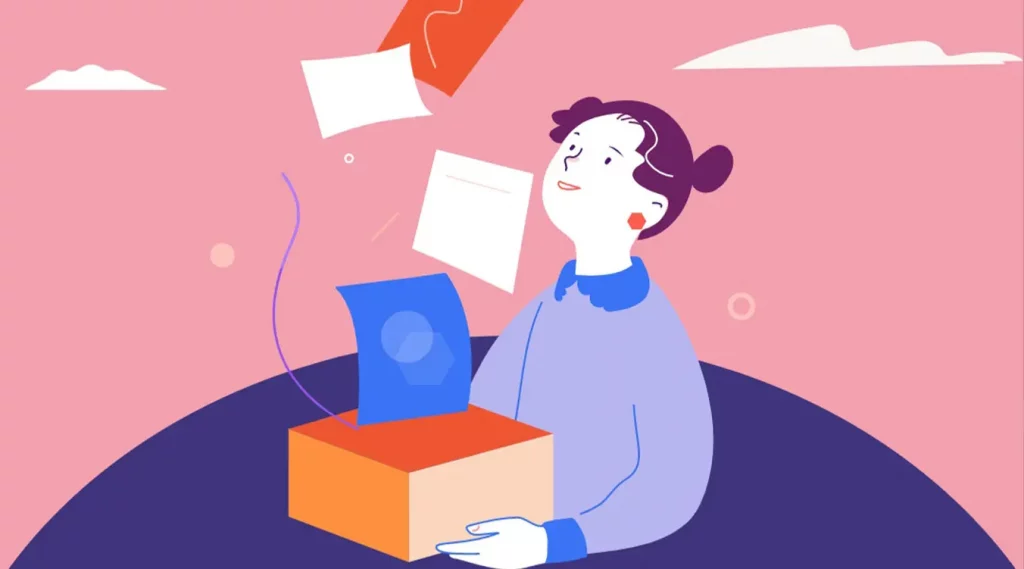
Características técnicas
Formatos compatibles
- Imagen: BMP, GIF, JPEG, PNG, RAW (3fr, arw, cr2, cr3, crw, dcr, dng, erf, k25, kdc, mef, mos, mrw, nef, orf, ptx, pef, raf, raw, rw2, sr2, srf), TIFF y HEIC (Este último requiere Advanced Media Extensions).
- Vídeo: 3G2, 3GP, ASF, AVI, DivX, FLV, M4V, MOV, MP4, MPEG, MPG, MTS, M2TS, M2T, QT, WMV y XviD.
- Live Photo. (No todos los modelos de NAS son compatibles. Requiere Advanced Media Extensions)
Fotos y vídeos de 360°
Búsqueda rápida
- Filtros rápidos: Tipo de archivo, Fecha de toma, Personas, Geolocalización, Etiqueta, Clasificación, Cámara, Lente, Distancia focal, Tiempo de exposición, Apertura e ISO.
- Palabras clave: nombres de archivo, fechas y formatos especiales (fotos/vídeos de 360° o Live Photos)
- Álbumes creados automáticamente
- Agrupa automáticamente las fotos en cinco álbumes: Personas, Lugares, Etiquetas, Vídeos y Recientemente agregados
- El reconocimiento facial permite a los usuarios nombrar, ocultar o fusionar caras detectadas en álbumes Personas (No todos los NAS tienen esta opción)
Uso compartido y colaboración dinámicos
- Uso compartido de álbumes con permisos personalizados.
- Ver y gestionar álbumes compartidos con o por otros usuarios.
- El espacio compartido se puede abrir para usuarios seleccionados, de forma que puedan colaborar.
- Enlaces de carpetas públicas que permiten a los usuarios compartir carteras con otros.
- Limitación de la capacidad de uso compartido de usuarios no administradores.
- Navegación y gestión generales
- Visualización de fotos y vídeos en orden cronológico o por estructura de carpetas.
- Cambiar el tamaño de las miniaturas en la vista de carpetas.
- Funciones intuitivas para mover, copiar y descargar.
- Edición de fechas, horas, descripciones, etiquetas y clasificaciones de fotos y vídeos.
- Adición de fotos a varios álbumes sin crear duplicados.
- Álbumes condicionales que añaden automáticamente fotos coincidentes.
- Exclusión de la carga y visualización de extensiones de archivo específicas.
Mejoras y novedades de la última versión
La última versión de Synology Photos se lanzó el 6 de abril de 2022, con compatibilidad con Advanced Media Extensions 2.0; para mostrar archivos HEIC y Live Photos (es preciso instalar DSM 7.1). También admite la visualización de miniaturas de fotos HEVC y HEIC en la línea temporal, carpetas y álbumes de la aplicación móvil. Además, incluye otras interesantes novedades como:
- Cambio de portadas de carpetas.
- Búsqueda de carpetas.
- Permite mostrar los álbumes compartidos por otros en los resultados de la búsqueda.
- Los usuarios pueden seleccionar álbumes compartidos por otros a los que tienen permisos de proveedor al añadir fotos a los álbumes.
- Mejora de la precisión del reconocimiento facial.
Algunos de los errores que se han corregido en esta nueva versión:
- Los usuarios no podían desplazarse hacia abajo o ver la página de permisos de acceso del espacio compartido.
- La migración de los resultados del reconocimiento facial podía detenerse durante el proceso.
- Los invitados no podían ver el árbol de carpetas en el panel izquierdo.
- Otros errores menores.
Cambio de portadas de carpetas
Que Synology Photos haga una selección automática de las fotografías que figuran como portada de las carpetas es algo normal. Sería una locura que los usuarios tuviesen que definirlas manualmente. Lo que no era normal era la imposibilidad de cambiarlas y poder personalizarlas; algo bastante importante para tener claro qué es lo que podemos encontrar en cada carpeta. Ahora, con la nueva actualización, es muy sencillo cambiar ese collage de imágenes por la fotografía que más nos guste o por aquella que mejor defina el contenido de la carpeta en cuestión.
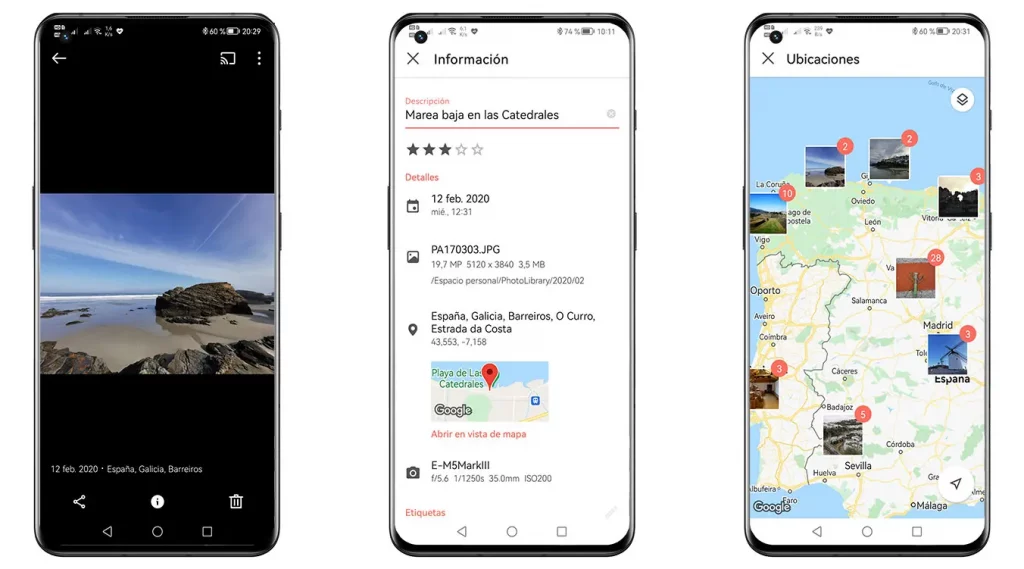
Vista de mapa
Muchos usuarios demandaban esta función y Synology la ha incorporado en la última versión de Photos. Ahora los usuarios que dispongan de imágenes con datos de geolocalización podrán posicionar en el mapa el lugar en el que se han tomado cada una de las fotografías.
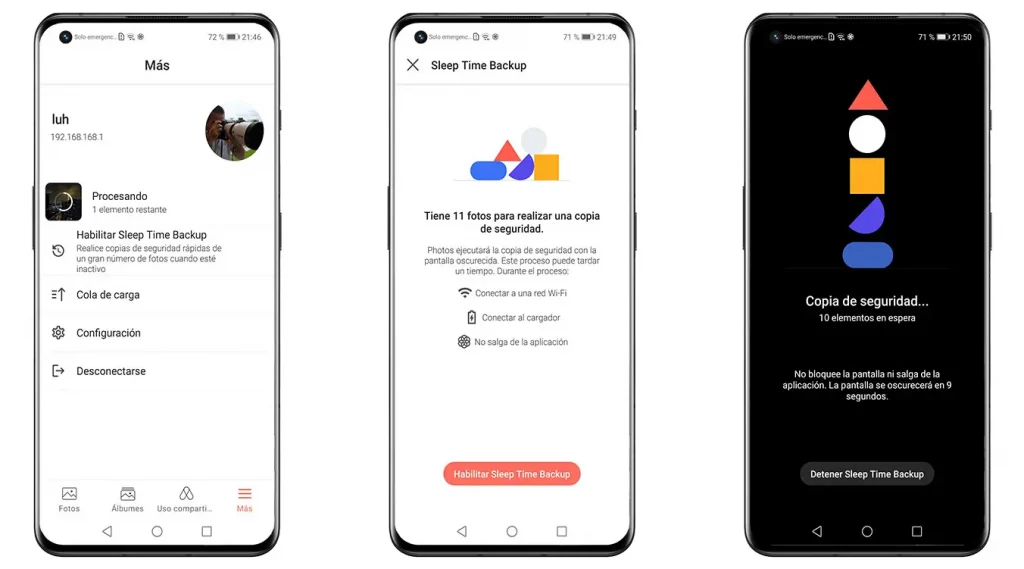
Función Sleep Time Backup
Otra de las novedades de la app Synology Photos tiene como fin facilitar las copias de seguridad y que estas se hagan en los momentos en los que no vamos a utilizar el terminal. Para todos aquellos usuarios que cuentan con un gran número de fotos en su móvil o tableta, existe la posibilidad de utilizar la función Sleep Time Backup. Esta permite hacer una copia de seguridad rápida y desatendida. Es ideal para cuando no se está utilizando el teléfono (por ejemplo, antes de irse a dormir).
La aplicación permanecerá en primer plano y atenuará la pantalla después de 10 segundos para completar la copia de seguridad más larga. Para que el entorno de copia de seguridad sea estable, es recomendable utilizar una conexión Wi-Fi y dejar conectado el móvil o la tableta a la toma de corriente; para que no se descargue durante la operación.
Soluciones y problemas
No puedo acceder a los enlaces compartidos de Synology Photos. Aparecen los mensajes «No se puede acceder a este sitio Web», «La página ha rechazado la conexión», «Comprobar la conexión», «Comprobar el proxy y el cortafuegos» o «ERR-CONNECTION_REFUSED».
Este problema puede tener su origen en la configuración de los puertos del router. Se puede intentar solucionar de dos formas. La primera de ellas sería desde el propio NAS, siguiendo la ruta Panel de control>Acceso externo>Configurar enrutador. Se comprobará el estado de la conexión, como la interfaz de red, la conexión de la pasarela o la conexión a Internet, entre otros, y se ofrecerá la posibilidad de solucionar el problema. En nuestro caso, existía un problema en el entorno de red, debido a que la red contaba con varios router y switches que provocaban un conflicto.
Si la configuración del enrutador desde el NAS de Synology falla, la solución pasa por configurar el propio router de acceso a internet. Para ello deberíamos ir a la opción de gestión de puertos (en el router TP-Link con el que trabajamos las opciones son NAT Forwanding>Servidores Virtuales) y seguir los siguientes pasos:
- Seleccionar HTTP en el tipo de servicio..
- 5000 para el puerto externo.
- La IP interna debería ser la dirección del IP del NAS.
- 5000 para el puerto interno.
- Seleccionar TCP para el protocolo.
Después de guardar la configuración el servicio de compartición de Synology Photos debería estar operativo y funcionar sin problemas. Por supuesto, la configuración que hemos indicado puede hacerse de otras formas, en función de las necesidades de cada usuario.
Más información en la página web de Synology.
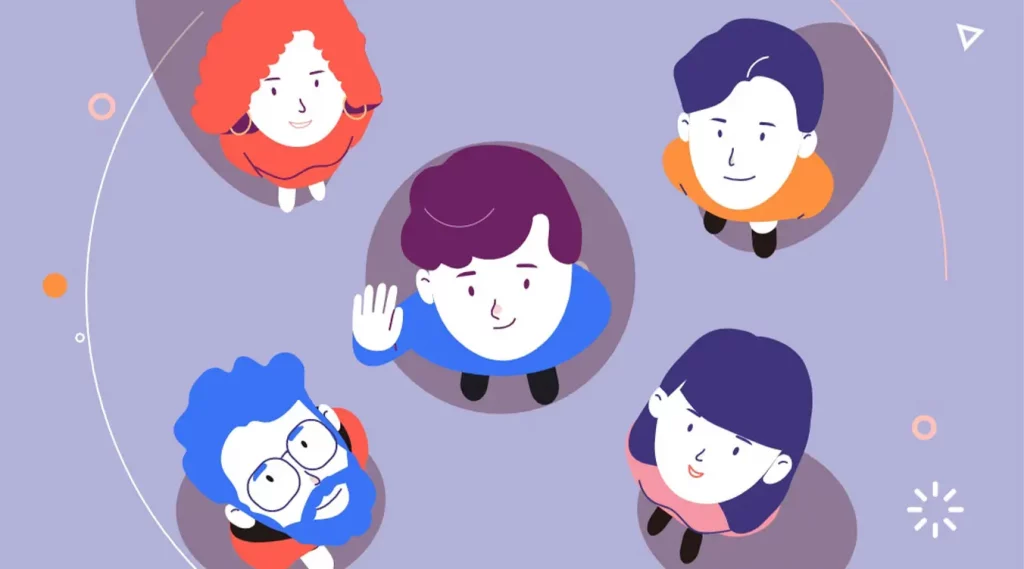
Compatibilidad con la función de reconocimiento facial
Synology Photos cuenta con función de reconocimiento facial, pero no está disponible en todos los modelos. En la tabla siguiente se enumeran los NAS que admiten esta función:
| SERIE | MODELOS |
|---|---|
| SA | SA3600, SA3400 |
| 22 | DS3622xs+, DS2422+ |
| 21 | RS4021xs+, RS3621xs+, RS3621RPxs, RS2821RP+, RS2421RP+, RS2421+, RS1221RP+, RS1221+, DS1821+, DS1621xs+, DS1621+, DVA3221 |
| 20 | RS820RP+, RS820+, DS1520+, DS920+, DS720+, DS620slim, DS420+, DS420j, DS220+, DS220j |
| 19 | RS1619xs+, RS1219+, RS819, DS2419+II, DS2419+, DS1819+, DS1019+, DS419slim, DVA3219 |
| 18 | RS3618xs, RS2818RP+, RS2418RP+, RS2418+, RS818RP+, RS818+, DS3018xs, DS1618+, DS918+, DS718+, DS418play, DS418, DS418j, DS218+, DS218play, DS218, DS218j, DS118 |
| 17 | RS18017xs+, RS4017xs+, RS3617xs+, RS3617xs, RS3617RPxs, RS217, DS3617xsII, DS3617xs, DS1817+, DS1517+ |
| 16 | RS18016xs+, RS2416RP+, RS2416+, DS916+, DS716+II, DS716+, DS416play, DS416slim, DS416j, DS416, DS216+II, DS216+, DS216play, DS216j, DS216, DS116 |
| 15 | RS815RP+, RS815+, RC18015xs+, DS3615xs, DS2415+, DS2015xs, DS1815+, DS1515+, DS1515, DS715, DS415+, DS415play, DS215+ |
| 14 | RS3614xs+, RS3614xs, RS3614RPxs, RS2414RP+, RS2414+, RS814RP+, RS814+, DS214play |
| 13 | RS10613xs+, RS3413xs+, DS2413+, DS1813+, DS1513+, DS713+ |